Odpravljanje težav z zakasnitvijo miške v Battlefront v računalniku z operacijskim sistemom Windows
Če imate v Battlefrontu v računalniku z operacijskim sistemom Windows težave z zakasnitvijo miške, lahko nekaj stvari poskusite odpraviti.
Najprej se prepričajte, da so vaši grafični gonilniki posodobljeni. Zastareli gonilniki lahko pogosto povzročijo težave z delovanjem. Gonilnike lahko posodobite tako, da obiščete spletno mesto proizvajalca vaše grafične kartice in prenesete najnovejše gonilnike.
Če posodobitev gonilnikov ne pomaga, poskusite prilagoditi nastavitve v igri. Če imate nastavitve nastavljene previsoko, vaš računalnik morda ne bo mogel slediti, kar lahko povzroči zakasnitev. Poskusite zmanjšati ločljivost, sence in izravnavanje in preverite, ali to pomaga.
killpage
Če imate še vedno težave, lahko poskusite še nekaj drugih stvari. Najprej poskusite preveriti datoteke igre in se prepričati, da niso poškodovane. Drugič, poskusite onemogočiti vse programe v ozadju, ki se morda izvajajo, kot so programi za iskanje virusov ali programi za klepet. Nazadnje, če uporabljate brezžično povezavo, poskusite preklopiti na žično povezavo. Če nič drugega ne pomaga, se boste morda morali za nadaljnjo pomoč obrniti na podporo strankam.
V tem članku si bomo ogledali načine odpravite težave z zamikom miške v Battlefrontu . Zamik miške je ena od težav z zamikom vnosa, ki se pojavlja v video igrah. Težave z zakasnitvijo vnosa uporabnikom preprečujejo igranje iger. Ko pride do vhodnega zamika, se čas med pošiljanjem signala računalniku in prikazom ustreznega izhoda poveča. Na primer, če pritisnete levi gumb miške, boste po nekaj sekundah videli odgovor na zaslonu. Če imate to težavo z Battlefrontom, uporabite rešitve v tem članku, da odpravite težavo.

Odpravljanje težav z zakasnitvijo miške v Battlefront v računalniku z operacijskim sistemom Windows
Če vaša miška jeclja ali jeclja med igranjem Battlefront, je tukaj nekaj rešitev, ki vam bodo pomagale odpraviti težavo z zamikom in jecljanjem miške v računalniku z operacijskim sistemom Windows 11/10:
- Zaprite druge programe
- Odklopite in znova priklopite miško
- Preverite motnje
- Spremenite DPI miške in stopnjo glasovanja
- Onemogoči prekrivanje v igri
- Posodobite ali znova namestite gonilnik video kartice
- Odstranite in znova namestite gonilnik miške
- Odpravljanje težav v stanju čistega zagona
- Onemogoči izboljšanje natančnosti kazalca
Oglejmo si vse te popravke podrobno.
1] Zaprite druge programe
Glavni razlog za zakasnitev vnosa je manj RAM-a. Vsak program, ki ga odprete v sistemu, porabi določeno količino RAM-a. Ko odprete veliko programov, se količina RAM-a poveča. To včasih povzroči težave z zakasnitvijo vnosa v računalniku. Zato najprej zaprite vse druge programe in nato zaženite igro.
2] Odklopite in znova priklopite miško
Odklopite in znova priklopite miško. Priključite ga v druga vrata USB in preverite, ali se težava še vedno pojavlja. Če imate brezžično miško, preverite njene baterije. Zamenjajte baterije miške Bluetooth in preverite, ali se težava še vedno pojavlja.
3] Preverite motnje
Če ima vaš računalnik vrata USB 3.0 in ste vanj priključili napravo USB, je težava z zakasnitvijo miške morda posledica motenj radijskih valov. Kabli USB 3.0 ponavadi oddajajo radijske signale, ki lahko motijo druge brezžične signale 2,4 GHz, kot je Bluetooth. Če miško Bluetooth postavite blizu vrat USB 3.0 ali če sprejemnik Bluetooth povežete z vrati blizu vrat USB 3.0 in je naprava povezana z vrati USB 3.0, lahko pride do težav z miško Bluetooth. Če želite odpraviti to težavo, premaknite miško Bluetooth stran od kabla ali vrat USB 3.0.
Drug razlog za to težavo so motnje signala WiFi. Če ste svoj sistem povezali s signalom Wi-Fi 2,4 GHz, boste morda imeli težave z motnjami v napravah Bluetooth. To je zato, ker naprave Bluetooth uporabljajo tudi frekvenco 2,4 GHz. Preklopite s pasu WiFi 2,4 GHz na pas WiFi 5 GHz in preverite, ali to pomaga.
4] Spremenite DPI miške in stopnjo glasovanja.
DPI ali pike na palec je standard za merjenje občutljivosti miške. Občutljivost miške lahko spremenite tako, da spremenite DPI. Nekatere igralne miške imajo namenske gumbe DPI. Če vaša miška nima takega gumba, lahko še vedno spremenite njen DPI z namestitvijo proizvajalčeve programske opreme za nastavitev igralne miške. Na primer, igralne miške Microsoft je mogoče konfigurirati z Microsoft Mouse and Keyboard Control Center, igralne miške Logitech je mogoče konfigurirati s programsko opremo Logitech Gaming itd. Metoda deluje.
kromova ozadja
Če to ne pomaga, spremenite frekvenco pozivanja miške. Stopnjo glasovanja je mogoče spremeniti tudi z namenskimi gumbi na igralni miški ali s programsko opremo (če je na voljo enaka možnost).
Glede na povratne informacije prizadetih uporabnikov je znižanje DPI miške in stopnje glasovanja odpravilo težavo.
5] Onemogoči prekrivanje v igri
Prekrivanje v igri je funkcija, ki vam omogoča klepet s prijatelji, pretakanje igranja in še več, ne da bi zapustili igro. Ta funkcija je na nekaterih igralnih platformah privzeto omogočena. Preveri to. Če je omogočeno, ga onemogočite. Opisali smo, kako onemogočiti prekrivanje v igri na nekaterih priljubljenih igralnih platformah.
Kako onemogočiti prekrivanje v igri v Origin
Naslednja navodila vam bodo pomagala onemogočiti prekrivanje v igri v Origin za določeno igro.
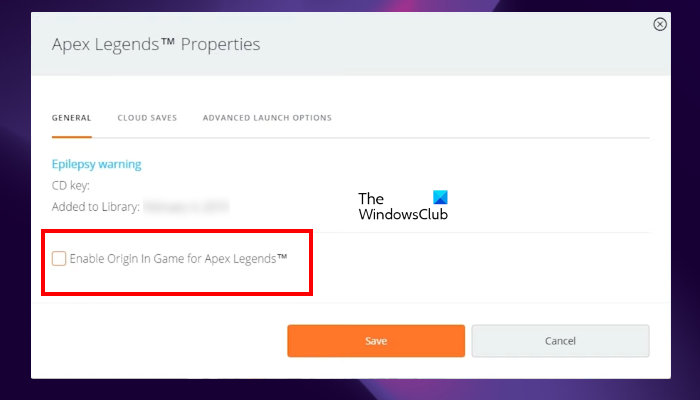
- Zaženi Origin.
- Pojdite v knjižnico iger.
- Z desno miškino tipko kliknite svojo igro in izberite Značilnosti .
- Na zavihku Splošno počistite polje Omogoči Origin v igri možnost.
- Kliknite obdrži .
Kako onemogočiti prekrivanje v igri v aplikaciji EA
Sledite spodnjim navodilom, da onemogočite prekrivanje v igri v aplikaciji EA.
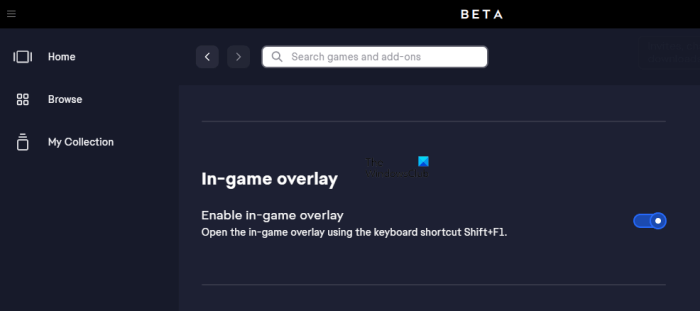
video pretvornik
- Odprite aplikacijo EA.
- Kliknite na tri vodoravne črte zgoraj levo in izberite nastavitve .
- Izberite Izjava zavihek
- Pomaknite se navzdol in izklopite Prekrivanje v igri gumb.
Kako onemogočiti prekrivanje v igri v Discordu
Naslednji koraki vam bodo pomagali onemogočiti prekrivanje v igri v Discordu.
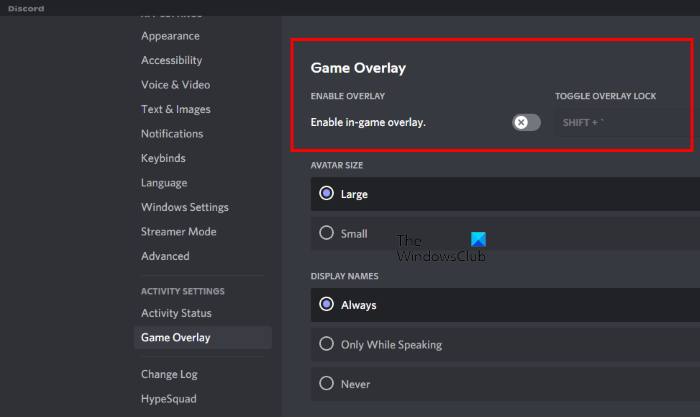
- Odprite aplikacijo Discord.
- odprto nastavitve .
- Pomaknite se navzdol in poiščite Prekrivanje igre možnost. Izberite ga.
- Izklopite stikalo poleg IN nable Prekrivanje v igri .
Kako onemogočiti prekrivanje v igri na Steamu
Sledite spodnjim navodilom, da onemogočite prekrivanje v igri za določeno igro:
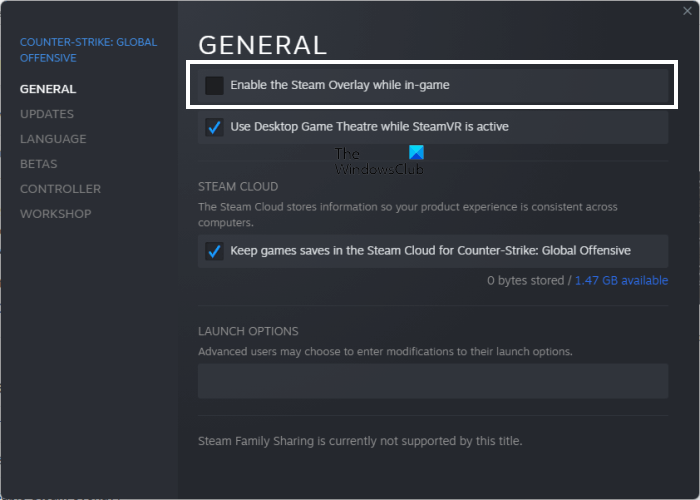
- Odprite Steam.
- Pojdite v knjižnico iger.
- Desni klik na igro in izberite Značilnosti .
- Izberite SPLOŠNO kategorijo na levi strani.
- Odkljukajte Med igranjem omogočite prekrivanje Steam možnost.
6] Posodobite ali znova namestite gonilnik grafične kartice.
Eden od možnih vzrokov za zamrznitev miške v Battlefrontu je poškodovan gonilnik grafične kartice. Predlagamo, da posodobite ali znova namestite gonilnik video kartice. Če je na voljo posodobitev gonilnika grafične kartice, jo je mogoče namestiti s spletne strani Dodatne posodobitve v nastavitvah sistema Windows 11/10.
Če želite znova namestiti gonilnik video kartice, sledite tem korakom:
- Prenesite najnovejši gonilnik za video kartico s spletnega mesta proizvajalca.
- odprto upravitelja naprav .
- Razširi Video adapterji vozlišče.
- Z desno tipko miške kliknite gonilnik grafične kartice in izberite Izbriši napravo .
- Po odstranitvi gonilnika zaženite namestitveno datoteko, da namestite najnovejši gonilnik video kartice. če je datoteka gonilnika v formatu INF, uporabite upravitelja naprav za namestitev gonilnika v formatu datoteke INF.
7] Odstranite in znova namestite gonilnik miške.
Prav tako morate znova namestiti gonilnik igralne miške. Obiščite uradno spletno mesto proizvajalca vaše igralne miške in prenesite najnovejšo različico svoje igralne miške. Zdaj odstranite trenutno nameščeni gonilnik igralne miške prek upravitelja naprav in namestite najnovejši gonilnik miške.
8] Odpravljanje težav v stanju čistega zagona
Včasih se težave pojavijo zaradi konfliktov programske opreme tretjih oseb. Te vrste programov je mogoče prepoznati z odpravljanjem težav v stanju čistega zagona. Ko zaženete sistem tako, da onemogočite vse storitve tretjih oseb in zagonske aplikacije, je to stanje znano kot stanje čistega zagona.
Zaženite Battlefront v stanju čistega zagona in preverite, ali kazalec miške zaostaja. Če ne, je vaš naslednji korak prepoznavanje problematičnega programa ali storitve. Zdaj zaženite upravitelja opravil in omogočite zagon onemogočenih aplikacij eno za drugo ter znova zaženite sistem vsakič, ko omogočite zagon aplikacije. Ko je sistem pripravljen, zaženite igro in preverite, ali se težava še vedno pojavlja. Postopek ponavljajte, dokler ne najdete problematične aplikacije za zagon. Ko najdete problematično aplikacijo, jo odstranite.
Če se miška ne upočasni, ko omogočite vse zagonske aplikacije, je krivec storitev tretje osebe. Zdaj odprite MSConfig in omogočite nekatere storitve tretjih oseb. Po tem znova zaženite računalnik. Zaženite igro in preverite, ali je težava še vedno prisotna. Ta postopek vam bo pomagal prepoznati problematično storitev tretje osebe. Ko najdete problematično storitev, jo onemogočite.
9] Onemogoči »Izboljšaj natančnost kazalca«.
Pointer Accuracy Boost je funkcija, ki pospeši kazalec miške glede na to, kako hitro premikate miško. Na primer, če hitro premaknete miško z omogočeno izboljšavo natančnosti kazalca, bo vaš kazalec prepotoval večjo razdaljo na zaslonu. Po drugi strani pa, če premikate miško zelo počasi z omogočeno izboljšavo natančnosti kazalca, se bo tudi kazalec premaknil počasi in prekril najmanjšo razdaljo na zaslonu.
Onemogočanje te funkcije v računalniku z operacijskim sistemom Windows je pomagalo nekaterim uporabnikom. Zato poskusite tudi to. Spodaj so opisani koraki za onemogočanje možnosti Enhance Pointer Precision za vašo miško:
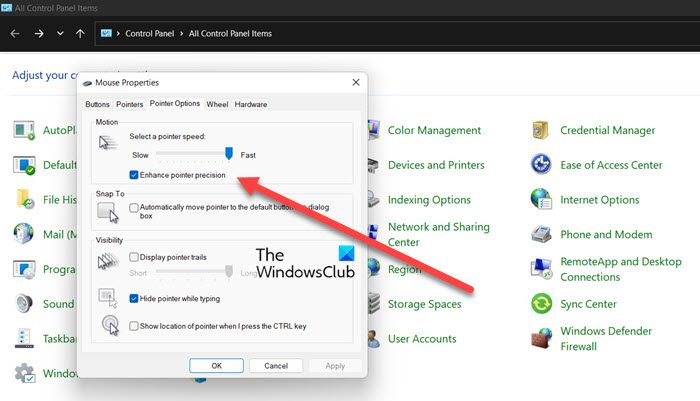
- odprto Nadzorna plošča .
- Z miško vnesite iskalno vrstico nadzorne plošče.
- Kliknite miško .
- Lastnosti miške pojavilo se bo okno. Izberite Možnosti kazalca zavihek
- Odkljukajte Izboljšajte natančnost kazalca možnost.
- Kliknite Prijavite se in nato kliknite GLOBA .
Preberi : Kako popraviti zrušitev Star Wars Battlefront II na računalniku.
odstrani okno ozadja namizja 7
Kako popraviti zamrznitev miške?
Težave z zakasnitvijo miške se lahko pojavijo zaradi različnih razlogov. Eden od teh razlogov je manj prostega RAM-a. Če imate odprtih veliko programov in ima vaš sistem manj RAM-a, se lahko pojavijo težave z zakasnitvijo vnosa. Poleg tega umazana podloga za miško preprečuje pravilno delovanje miške, kar lahko povzroči težave z zakasnitvijo miške. Ne glede na razlog obstaja nekaj popravkov, s katerimi lahko odpravite težave z zaostajanjem miške v računalniku z operacijskim sistemom Windows.
Kako popraviti zrušitev miške v igri Battlefront 2?
Če želite odpraviti zrušitev miške v igri Battlefront 2, posodobite ali znova namestite miško in grafični gonilnik. Poglej, če pomaga. Če ne, odpravite težave z računalnikom v stanju čistega zagona, da ugotovite, ali je težava posledica aplikacije ali storitve tretje osebe v sporu. Včasih prekrivanje v igri povzroči težavo. Zato poskusite tudi onemogočiti prekrivanje v igri za svojo igro. V tem članku smo opisali več učinkovitih rešitev za težave z zamikom miške v Battlefrontu.
Preberi več : Popravite počasno ali dolgotrajno nalaganje Battlefront 2 na računalniku.
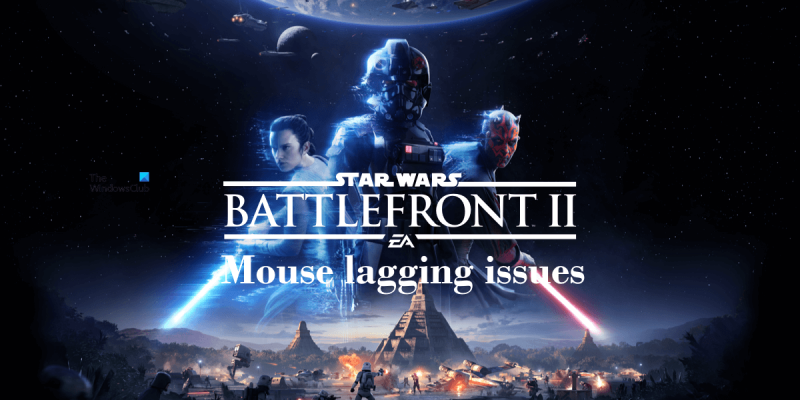



![Datoteke Excel se odpirajo v beležnici [Popravek]](https://prankmike.com/img/errors/C5/excel-files-opening-in-notepad-fix-1.jpg)










